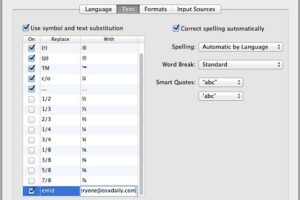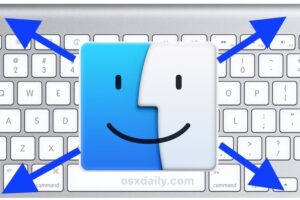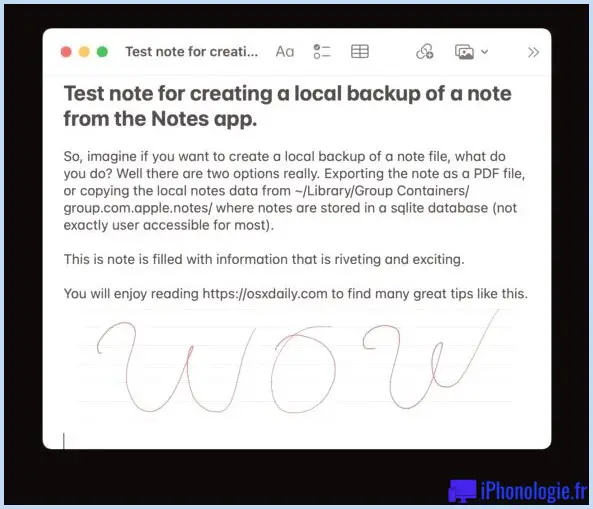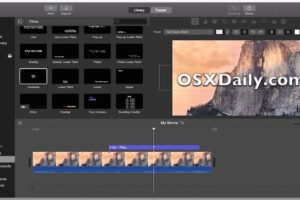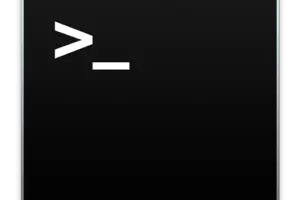Comment utiliser les commandes physiques du HomePod Mini
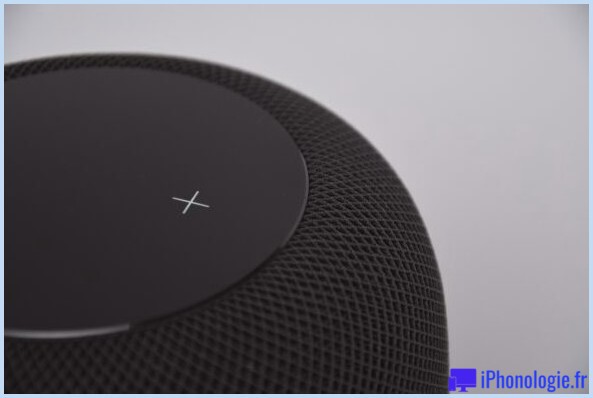
Avez-vous récemment acheté un HomePod ou le HomePod Mini ? Si vous êtes nouveau dans l'orateur sage, vous vous demandez peut-être exactement comment prendre en charge les opérations de base des outils, y compris l'utilisation des commandes physiques de l'appareil. Nous sommes là pour vous aider à utiliser les commandes du HomePod et du HomePod Mini.
HomePod et HomePod Mini sont tous deux alimentés par Siri, avec lequel vous pouvez déjà le reconnaître. Beaucoup d'entre vous peuvent déjà comprendre la plupart des commandes vocales que vous devez utiliser pour accomplir certaines tâches. Néanmoins, les commandes physiques du HomePod sont également essentielles, même si vous ne les utiliseriez pas beaucoup. Ces commandes peuvent être utilisées non seulement pour modifier la quantité, mais également pour déclencher Siri et même gérer la lecture des chansons sur l'appareil. contrôle également pour activer Siri sur les gadgets.
Les commandes physiques des HomePods, en dehors des commutateurs de quantité capacitifs, peuvent être considérées comme des gestes. Voyons comment vous pouvez utiliser les commandes physiques de votre nouveau HomePod.
Utilisation des commandes physiques HomePod pour modifier la quantité, Siri, musique, alarmes, téléphone
Que vous ayez le HomePod plus grand et beaucoup plus coûteux ou le HomePod Mini moins cher, ils sont tous deux dotés d'une surface supérieure capacitive composée de 2 boutons capacitifs "+" et "-" pour le contrôle du volume. Voici tout ce que vous pouvez faire avec eux.
Contrôle du volume
Monter le son: Pour augmenter la quantité d'un degré, vous pouvez appuyer sur le bouton "+". Cependant, si vous souhaitez l'augmenter au degré maximum, vous pouvez appuyer sur le bouton "+" et le maintenir enfoncé à la place.
Baisser le volume: Comparable à la fonction Quantity Up, appuyez sur le bouton "-" pour baisser le volume d'un degré ou appuyez et maintenez le bouton pour baisser la quantité de plusieurs degrés.
Siri
Vous pouvez activer Siri sans utiliser la commande vocale "Hey Siri". Tout ce que vous avez à faire est simplement d'appuyer et de maintenir la surface avant de votre HomePod jusqu'à ce qu'elle s'éclaire, puis de poser vos questions. C'est si simple.
Lecture de musique
Vous utiliserez des gestes sur la surface capacitive pour réguler la lecture de la musique. Jetons un œil à toutes les commandes :
Suspendre/Reprendre : Lorsque des chansons sont répétées, appuyez sur la surface supérieure de votre HomePod pour arrêter rapidement la lecture. Vous pouvez appuyer une fois de plus dessus pour reprendre la lecture. De plus, si vous touchez votre HomePod après qu'il soit resté immobile pendant un certain temps, il reprendra certainement la lecture de la dernière chanson que vous avez écoutée.
Lire la piste suivante : Pour manquer la mélodie existante et jouer également la chanson suivante, appuyez simplement deux fois sur la surface principale du HomePod, idéalement entre les deux commutateurs de quantité.
Rejouer la piste précédente : Pour revenir à la piste que vous venez de terminer d'écouter, vous pouvez simplement appuyer trois fois sur la surface supérieure du HomePod. Cela arrêtera la lecture de la chanson en cours et rejouera également la piste précédente, tant que vous écoutez une piste d'une liste de lecture ou d'un album.
Alarmes
De nombreux utilisateurs profitent de leur HomePod pour paramétrer un système d'alarme. Lorsqu'une alarme est activée sur le HomePod, vous pouvez la désactiver en touchant simplement la surface principale du gadget.
Appeler
Lors d'un appel téléphonique énergique sur votre HomePod, la surface supérieure s'éclaire de manière écologique. Si vous touchez en surface, le HomePod terminera certainement l'appel téléphonique.
Vous pouvez également modifier les appels téléphoniques en utilisant les gestes physiques du HomePod. Lorsque vous utilisez votre HomePod comme haut-parleur et que vous recevez un deuxième appel entrant, vous pouvez appuyer et maintenir un doigt sur la surface capacitive pour mettre en attente l'appel existant et également vous connecter au nouvel appel. Vous pouvez basculer entre les deux appels téléphoniques en appuyant simplement deux fois sur la surface.
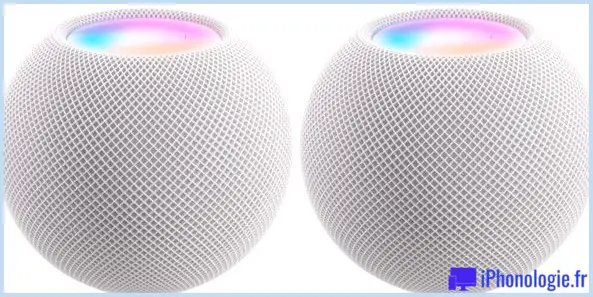
Comme vous pouvez le constater, les gestes ne sont compliqués par aucune méthode. La majorité des gestes consistent simplement à appuyer ou à maintenir la surface capacitive, mais tout dépend de ce que fait actuellement votre HomePod.
En dehors de tous ces mouvements, si vous faites partie des personnes qui utilisent VoiceOver, qui est une fonctionnalité qui peut être activée à partir des configurations de facilité d'accès sur votre iphone d'Apple, vous pouvez appuyer deux fois en externe pour l'activer. Il est essentiel de garder à l'esprit que lorsque cet attribut est autorisé, tout autre mouvement nécessitera certainement un appui supplémentaire. Par exemple, pour faire taire une alarme, il faudra appuyer deux fois plutôt qu'un seul coup.
Avec un peu de chance, vous avez pu maîtriser toutes les commandes physiques du HomePod ainsi que les gestes relativement rapidement. À quelle fréquence utilisez-vous la surface capacitive de votre HomePod sur les commandes vocales ? Partagez vos expériences individuelles et assurez-vous de déposer vos commentaires bénéfiques dans la section commentaires ci-dessous.
![]()